Kiváló hangszínszabályzó Windows 7-hez. A legjobb hangszínszabályzó kiválasztása Windowshoz
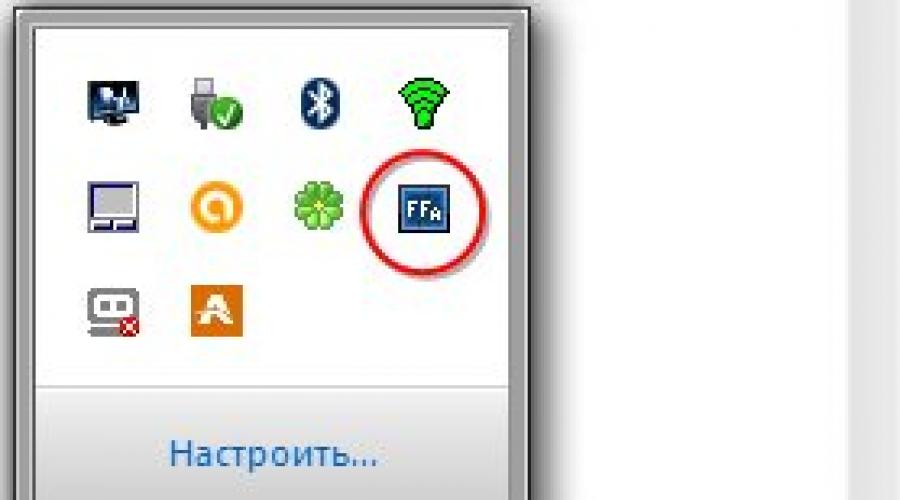
Olvassa el is
A Hear egy olyan program, amely javítja a hangminőséget zenehallgatás, filmnézés és számítógépes játékok közben. Ezzel együtt saját hangvezérlő van telepítve a rendszerbe, valamint egy eszközkészlet a különböző hangparaméterek megváltoztatásához. Például a programnak van egy keverője, amely lehetővé teszi a hangerő beállítását az egyes alkalmazásokban, van egy hangszínszabályzó csúcskorlátokkal, valamint külön szekciók mélynyomó és mélyhang paraméterekkel, térhangzás (3D) paraméterekkel, hangrezonancia paraméterekkel és hangpozicionálási paraméterek térben.
Használata ez a program, választhatsz optimális beállításokat külső hangszóróhoz és fejhallgatóhoz. Kérjük, vegye figyelembe, hogy a Hear ezeket nem tudja automatikusan észlelni. Ez azt jelenti, hogy közvetlenül a telepítés után az általános hang észrevehetően romolhat. A kezdők számára, akik nem értik teljesen az egyes csúszkák és pipa célját, továbbra is a saját érzéseikre kell összpontosítaniuk a különböző paraméterek megváltoztatásakor. Szerencsére az eredeti hang visszaállításához és a program által végrehajtott összes változtatás visszavonásához elegendő a Windows rendszerválasztóval (az értesítési panelen a hangjelzőre kattintva megnyitni) átváltani a szabványos hangvezérlőre.
Másokkal ellentétben hasonló programokat, A Hear nem támaszt semmilyen követelményt a számítógépes hardverrel szemben. Nincs szükség szakemberre a munkához. hangkártya. A program tesztelése során nem volt különösebb terhelés a rendszeren.
Főbb jellemzők és funkciók
- keverő, amely lehetővé teszi a hangerő beállítását az egyes alkalmazásokban;
- 11 sávos hangszínszabályzó csúcskorlátozókkal;
- általános basszus és mélynyomó paraméterek;
- kész effektusok egy gomb megnyomásával;
- hangpozicionálási paraméterek a térben;
- saját hangvezérlő;
- a számítógép hardverelemére vonatkozó különleges követelmények hiánya;
- a végrehajtott változtatások gyors visszavonása.
Telepítés után operációs rendszer Windows vonal, illesztőprogramok telepítve vannak a hangkártyához, de velük együtt nincs olyan szoftver, amely lehetővé tenné a hangkártya finomhangolását. Ez elsősorban a beépített Realtek HDA hangkártyákra vonatkozik, amelyek meghajtói automatikusan telepítésre kerülnek.
Sok zenerajongó gyakran kíváncsi, hol lehet hangszínszabályzót szerezni az audiojel tisztább beállításához. Erre a célra általában különböző zenelejátszókat használnak, például Kmplayer vagy Winamp, amelyek már fel vannak szerelve hangszínszabályzó funkcióval.
Ha Realtek hangkártyát telepített:
1. Töltse le és telepítse az illesztőprogram-csomagot.
2. Futtassa a segédprogramot az óra melletti jobb alsó sarokban található ikonra duplán kattintva, vagy lépjen a Vezérlőpult->Hang->Realtek Sound Manager menüpontra.
3. Válassza ki a "Hangeffektus" fület, itt a hangszínszabályzó
Ha a hangkártya AC97
Az equalizer elindítható és konfigurálható speciális audiokodekekkel és az Ffdshow Audio Decoder segédprogrammal. Ezek a kodekek automatikusan letöltődnek zenehallgatás közben. Ugyanakkor a jobb alsó sarokban egy kis ikonnak kell megjelennie.

Ha erre az ikonra kattint Jobb klikk egérrel megnyílik egy elég nagy menü, de minket a második sor érdekel: "ffdshow Audio Decoder".

Megnyitjuk az Ffdshow segédprogramot. Az equalizer konfigurálásához jelölje be a szakasz melletti négyzetet

Engedélyezze az Equalizert a Kmplayerben
Mindenkinek azt tanácsolom, hogy használja a kiegészítő szoftvert. Először is, egy speciális zenelejátszó segítségével elfelejtheti a többi segédprogramot. Másodszor, anélkül is létrehozhat zenei lejátszási listákat állandó keresés kedvenc zenéi a számítógépen.
1. Töltse le és telepítse a Kmplayert
2. Futtassa a programot
3. Kattintson a "Vezérlőpult" ikonra

4. Megjelenik egy további vezérlőpult, amelyen a "Hangbeállítások" fülre kell lépnie

Itt az egyenlítő
Equalizer a beépített Windows Media Playerben
BAN BEN legújabb verziói Windows láncok, legyen az 7-es vagy 8-as verzió, a csomagban van egy beépített WMP lejátszó, furcsa módon ennek is megvan a funkciója finomhangolás A WMP elindításához kattintson a jobb gombbal a zenefájlra, majd használja a "Megnyitás" menüt a Windows Media Player elindításához. A WMP a Program Files vagy Program Files (x86) mappában is megtalálható.

A program indítása után kattintson a képernyőre a jobb egérgombbal, mozgassa a nyilat a " további jellemzők", majd kattintson az "Equalizer" gombra.


Equalizer online zenéhez
Nemrég érdekelt az a kérdés, hogy lehet-e csatlakoztatni hangszínszabályzót online zeneés videofilmeket nézni. Mivel a hangjel az Adobe-on keresztül érkezik Flash player a hang finomhangolására képes beépített segédprogramok nem működnek. Az Android már régóta létezik speciális alkalmazások Zenehallgatáshoz a közösségi hálózatokon van egy hangszínszabályzó funkció.

Erre a célra találtam egy csodálatos programot DFX Audio Enhancer, ennek a segédprogramnak köszönhetően akár online hallgatás közben is kezelheti a zenét, legyen az közösségi háló Vkontakte vagy online rádió.
Mi szükséges ehhez a feladathoz?
Töltse le és telepítse a DFX Audio Enhancer segédprogramot
A telepítés után a program további hangvezérlőként regisztrálásra kerül

Maga az equalizer így néz ki:

A beállításokban olyan paraméterek növelése érhető el, mint: Fidelity, Ambience, 3D Surround, HyperBass, de sajnos a segédprogramnak vannak korlátai, sőt, nem is számítottam másra. De még ilyen korlátozások mellett is jelentősen felerősödik a hang, megnő a basszus és más hangminőségek is.
Eredmény.
Sőt, ma már sok ilyen van zenelejátszók, és szinte mindegyik rendelkezik beépített hangszínszabályzó funkcióval. Ezért nincs értelme a hangszínszabályzót kifejezetten magának az illesztőprogramnak a segédprogramjaiban használni, bár azt írják az interneten, hogy sokkal jobban hangzik, mint a kiegészítő szoftverekben.
A megfelelő audiorendszer beállítása lehetővé teszi, hogy megkapja minőségi hangzás. A sziszegés, a zeneszámok lejátszásának megszakítása régi illesztőprogramokat vagy a kártya nem megfelelő működését jelzi. A rossz minőségű hang megjelenésének oka a helytelen beállítások.
Mi az az equalizer
(angolul equalize - „align”) egy program, amellyel megváltoztathatja a tartomány egyes zónáinak hangerejét, kiegyenlítheti az amplitúdót a frekvenciától függően. Az 1930-as évektől napjainkig ez az eszköz volt a legnépszerűbb hangfeldolgozásban. Fennállásának évei során az eszköz vázlata javult. Amikor először megjelentek a felvevőeszközök, a stúdiókat gyenge minőségű mikrofonokkal szerelték fel, amelyek torzították az anyagot. A frekvenciakiegyenlítéshez a hangszínszabályzót használták. Ma ez egy szűrőkészlet különböző hangszínek feldolgozásához. Kevés hangmérnök tudja kezelni ezt a hangszert minőségi hangzás érdekében.
Az Equalizer beállításainak jelentősége a számítógépen
Az Equalizer for PC be van építve audio- és videolejátszókba, szerkesztőkbe stb. Amikor ezzel az eszközzel dolgozik, fontos megjegyezni a fő elvet – a sáv erősítése az általános audiojel erősítését vonja maga után, a túlzott erősítés pedig hangtorzuláshoz vezet. Ezért jobb a szükségtelen frekvenciát csillapítani, mint felerősíteni.
Hangmérnökök és DJ-k igényelhetik az Equalizer for PC-t. Az előbbiek keresésre és erősítésre használják rezonancia frekvencia. A második - egyedi hangzás, speciális effektusok beszerzése a hangszerekből. Például az összes alacsony és magas frekvencia eltávolításával egy "régi rádió" hatását érheti el. A fellépésekre készülő DJ-k hangszínszabályzókkal, mikrofonnal és analizátorral határozzák meg, hogy mely frekvenciák "esnek ki", és melyek jelennek meg a teremben.
Hol van a hangszínszabályzó a Windows 7 rendszerben?
Az equalizer a hangkártya beállítások menüjében található a Windows 7 rendszerben.
« Rajt» - «» - « Hang».

A "" lapon válassza a lehetőséget audio eszköz « Hangszórók"és kattintson a gombra" Tulajdonságok».

Az első lap átfogó információkat jelenít meg a hangkártya csatlakozóiról. Beállítás a hangerő beállításainak módosításához.

Mielőtt beállíthatja a hangszínszabályzót a Windows 7 rendszerhez, aktiválnia kell azt. Ez a harmadik "" lapon történik.

Most módosíthatja a hangkártya hangszínszabályzóját, amely a tálcán található.

Honnan lehet letölteni a hangszínszabályzót a Windows 7 rendszerhez
Ha valamilyen oknál fogva a beépített hangszínszabályzó nem érhető el az operációs rendszerben, letöltheti külön, vagy telepítheti a lejátszót. A legjobb ingyenes hangszínszabályzó a Windows 7 rendszerhez - Equalizer APO 1.1.2.
A program szűrők és csatornák széles választékával rendelkezik. Lehetőség van szomszédos csatornák csatlakoztatására. Segítségével a felhasználó a PC betöltése nélkül is a saját preferenciáihoz igazíthatja a hangot.
Egy másik lehetőség az AIMP lejátszó beépített hangszínszabályzóval a Windows 7 rendszerhez. Hang hatások csak a lejátszón keresztül lejátszott audiofájlokra vonatkozik.

A felhasználó önállóan állíthatja be a hangbeállításokat a Windows 7 hangszínszabályzóján keresztül.

Vagy kihasználni alapbeállítások, amelyek a lejátszott dallam műfajától függenek.
Hogyan állítsuk be megfelelően a hangszínszabályzót a Windows 7 rendszerhez
A beépített hangszínszabályzó beállítása a hangerő-csúszkák és a jobb és bal hangszóró közötti hangegyensúly módosításával kezdődik.
Adja meg a konfigurációt Sztereó" és kapcsolja ki a "".

BAN BEN " További beállítások » engedélyezheti vagy letilthatja az osztott bemeneteket.

A csatlakoztatott aljzatok élénk színekkel jelennek meg. Ha duplán kattint a parancsikonra, megjelenik egy ablak a csatlakozó kiválasztásával. ha " fejhallgató”, akkor a kodek egy további erősítőt alkalmaz, a hangszórók esetében pedig a „”.

A következő lépés a hang típusának meghatározása. A legjobb, ha bekapcsolja a számot, és felváltva alkalmazza rá a dallamlejátszás különböző műfajait.

Az utolsó lap megkettőzi a vezérlőpult beállításait:

A Mishket a második lapon van konfigurálva. Alapértelmezés szerint a számítógép mindent rögzít, ami a hangszórókon keresztül hallható.
Nekik köszönhetően széles lehetőségeket könnyen megoldja a problémát Gyenge minőségű hangkíséret alatti számos asztali számítógépen és laptopon Windows vezérlés. Az állítható frekvenciák korlátlan tartománya lehetővé teszi az alacsony és magas frekvenciák hangzásának javítását, így kiváló minőségű hangot kaphat az audiorendszer kimenetén. Ez az equalizer, egy kis mennyiségű véletlen hozzáférésű memória, egyáltalán nem tölti be a rendszerprocesszort. Az Equalizer APO lehet 15 vagy 31 sávos, valamint parametrikus, ami lehetővé teszi a hang finomhangolását. Tekintettel a nagy teljesítményre, valamint arra, hogy a felhasználóknak nincsenek nehézségei a letöltés és a telepítés során. Mindenkinek le kell töltenie ezt a hangszínszabályzót a Windows 10 rendszerhez, mert tovább Ebben a pillanatban ez a leggyakoribb és legmegbízhatóbb eszköz a hangminőség javítására.
Az Equalizer APO előnyei és hátrányai
Kompatibilis a 32 és 64 bites rendszerekkel;
+ állítható frekvenciák széles skálája;
+ saját "korlátozó" jelenléte, amely le tudja vágni az amplitúdó csúcsait;
+ alacsony terhelés a rendszeren;
+ külső könyvtárak csatlakoztatásának képessége;
- ennek a programnak nem nagy hátránya az orosz nyelv hiánya a felületen grafikus szerkesztő, de enélkül sem lesz nehéz kitalálni a beállításait.
Főbb jellemzők
- korlátlan számú csatornával dolgozni;
- nagy számú szűrő;
- interaktív programokkal való használat;
- a frekvencia és az amplitúdó szinte bármilyen értékének beállítására való képesség;
- beépített csúcsérték-elemző;
- beépített gyors módok;
- előre beállított beállítások nagy készlete;
- automatikus frissítés;
- nem igényel magas funkcionális jellemzőket a PC-től.
*Figyelem! A szabványos telepítő letöltésekor szükség lesz egy előre telepített archiválóra, megteheti
Valamikor réges-régen, amikor még Windows XP-t használtam power and main-el, szükségem volt rá számítógépen, vagy inkább lenovo laptopon. jó hang, bár nem zenére, de ez a lényegen nem változtat.
Az egyik program, amely ezt javítani tudja, a hangszínszabályzó. Elkezdett keresni. Sokáig kellett keresnem.
Mindenképpen oroszul akartam, de mindenki átjött angolul. Nehezen, de a rajongók lefordították, és tökéletesen belenyomódott a laptop asztalába.
Foobar2000-nek hívják, és ingyen letöltheted, regisztráció nélkül a bejegyzés végén.
Aztán telepítettem whistre, Windows 7-re, Windows 8-ra, Windows 8.1-re, most pedig Windows 10 64 bitre.
Először azonban arra gondoltam, hogy egy kütyüt vagy beépülő modult használok, de ezek nem feleltek meg nekem - a foobar2000 basszus-ekvalizer jobbnak bizonyult, beleértve a fejhallgatót is.
- Mellesleg, nem csak az equalizert, hanem egy egész zenei kombinációt használhat (oroszul ingyenes) -
Az ekvalizer hangbeállításainak rövid leírása, amelyet innen tölthet le
Ez egy egyszerű hangszínszabályzó számítógéphez vagy laptophoz. A tetején egy kis grafikus ritmus/spektrumjelző található.
Lehet, hogy egyesek számára nem a legjobb, vagy sokan professzionálisak, de ez van jó app a hang beállításához.
Nem túl szép, de egyszerűsége minden képernyőn elfér, és a testreszabott hatást kölcsönzi zenéjének.
Ez a sztereó zenei hangszínszabályzó többsávos, parametrikus, alacsony és magas frekvenciákhoz, nyugodtan alkalmazhatod énekhangra.
Bár virtuális, elég jól képes helyettesíteni a normált. Amúgy ha hangszínszabályzós erősítő kell, akkor ajánlom
Ezután szerezze be a legerősebb rendszerhangszínszabályzót a hangzás fokozásához és beállításához.
Igen, még egy dolog. A hang javítása érdekében továbbra is ingyenesen letöltheti. Használhatja az interferencia megszüntetésére.
A foobar2000 equalizer letöltése és beállítása
Hordozható (USB flash meghajtón magával viheti) és normál - a választás az Öné. Azonnal megjelenik az orosz nyelv. Boldog zenehallgatást.
Fejlesztő:
Microsoft
operációs rendszer:
XP, Windows 10, 7, 8, Vista
Felület:
orosz